Razumevanje izdaj, arhitektur in zgradb sistema Windows 10
Microsoft Windows 10 / / March 17, 2020
Nazadnje posodobljeno dne

V tem članku si ogledamo različne enote za shranjevanje zalog Windows 10 (SKU), bolj znane kot izdaje, pa tudi arhitekture in gradnje.
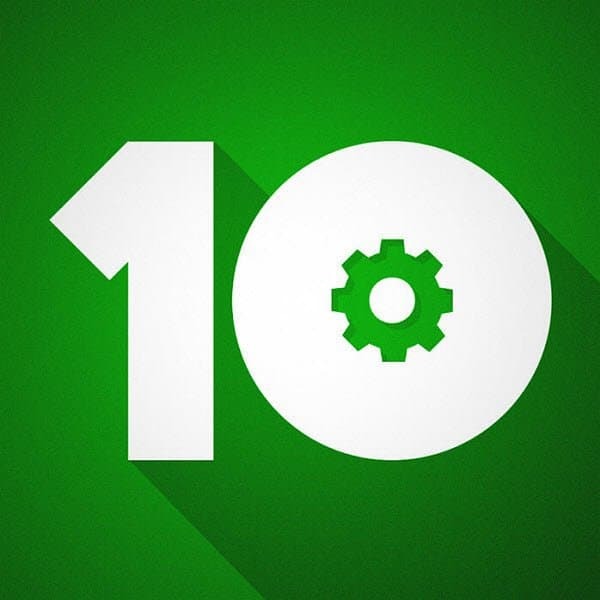 Microsoft je za številne revizije sistema Windows ponudil različne izdaje ali tako imenovane Enote za hranjenje zalog (SKU) za potrebe različnih uporabnikov na različnih trgih in regijah svet. Do danes je Windows 7 predstavil največ izdaj (Starter, Home Basic, Home Premium, Professional, Ultimate, Enterprise, Embedded). Od izdaje sistema Windows 8 so bile številne te izdaje prečiščene na bolj specifične naprave in faktorje.
Microsoft je za številne revizije sistema Windows ponudil različne izdaje ali tako imenovane Enote za hranjenje zalog (SKU) za potrebe različnih uporabnikov na različnih trgih in regijah svet. Do danes je Windows 7 predstavil največ izdaj (Starter, Home Basic, Home Premium, Professional, Ultimate, Enterprise, Embedded). Od izdaje sistema Windows 8 so bile številne te izdaje prečiščene na bolj specifične naprave in faktorje.
Razumevanje Windows 10 Edition
Poleg SKU-jev Microsoft ponuja tudi Windows specifične arhitekture, ki ciljajo na procesor vašega računalnika. 32 in 64-bitne različice. Sposobnost je določena s tem, koliko pomnilnika lahko računalnik naslovi. Več pomnilnika, več programov lahko zaženete in več nalog lahko hkrati dokončate. Nekatere izdaje so zasnovane tudi za računalnike z dodatnimi vtičnicami CPU-ja.
V tem članku si oglejmo SKU-je (različice) sistema Windows 10, arhitekture in številke za sestavljanje. Windows 10 velja za zadnjo večjo izdajo znamke "Windows". Microsoft se bo pomaknil k bolj storitveno naravnanemu modelu, ki bo sčasoma prinesel manjše spremembe, ko bodo pripravljene na posodobitve funkcij. Kako boste torej ugotovili razlike v različici, ki je bila izdana pozneje letos, v primerjavi z revizijo pet ali 10 let od zdaj? Začnimo z odgovorom na nekaj osnovnih vprašanj:
Kaj je številka izdelave?
Številka sestavljanja predstavlja kompilacijo kode operacijskega sistema v določenem času. Microsoft vsak dan sestavi novo različico sistema Windows 10 in v podjetju, ki izvaja ta postopek, obstaja veliko podružnic in laboratorijev.
Številka izdelave ne določa kakovosti izdaje; to je na koncu odvisno od ustreznosti in dodelave kode, ki temelji na postopku oblikovanja določenega nabora funkcij in uporabi povratnih informacij za določitev pripravljenosti sistema za proizvodnjo. Postopek običajno imenujemo sprostitev v proizvodnjo (RTM), kjer je enkrat določena koda, pripravljena za proizvodnjo dobavljeno proizvajalcem originalne opreme za prednamestitev novih računalnikov, ki se prodajajo prek digitalnega prenosa, USB pogonov in še vedno DVD-jev. Z Windows 10. Nove posodobitve funkcij so zdaj na voljo prek posodobitve sistema Windows ali s pomočjo pomočnika za nadgradnjo sistema Windows.
Microsoft vsak dan sestavlja nove zgradbe, tako da se število poveča. Včasih bodo številke zgradb znatno poskočile. Ob izdaji nove različice sistema Windows 10 bo Microsoft povečal številko gradnje z decimalno številko (xxxxx).xxx). Temu pravimo kumulativne posodobitve in vsebujejo popravke in funkcije, ki izboljšujejo kakovost posodobitve funkcij sistema Windows 10 v celotnem življenjskem ciklu.
Na primer, posodobitev sistema Windows 10 Anniversary Update se je prvotno začela v seriji 11000 med razvojem, vendar je pozneje skočila na 14000 zaradi pomembnih sprememb v osnovni kodi. To v resnici pomeni, da številke več nimajo veliko pomena. Vse o kakovosti kode. Število ne določa, ali je zgradba dobra ali ne. Kakovost je določena z različnimi dejavniki, ki segajo od zmogljivosti, pripravljenosti na lastnosti in kar je najpomembneje, stabilnosti.
Microsoft je od sistema Windows 10 November Update spremenil svoj sistem različic, ki temelji na letni in mesečni shemi. Namesto da bi videli številko gradnje, boste zdaj videli 1709, 1703, 1607, 1511. Prvotna izdaja operacijskega sistema Windows 10 je bila pozneje krstarirana različica 1507.
Kaj pomeni RTM?
RTM pomeni Sprostitev v proizvodnjo je mejnik v razvoju programske opreme. Ni posebej pomembno za sistem Windows 10, vendar je v preteklosti simbolično določal, kdaj je gradnja pripravljena proizvodnih okolij, kjer ga je mogoče namestiti in uporabiti za vsakdanje računalništvo in prednaložiti na novo računalniki.
Microsoft se je v storitev, imenovano servisni kanali, preselil v nov sistem, ki temelji na programski opremi. Je precej zapleten in bo vplival na poslovne stranke več kot na končne uporabnike. Servisi kanalov pomagajo strankam, da se odločijo, ko bodo v svojo organizacijo uvedli novo izdajo sistema Windows 10. Evo, kako Microsoft opisuje ta nov sistem dostave:
Glede na to Windows 10 ponuja 3 kanale za servisiranje. The Windows Insider Program organizacijam ponuja možnost testiranja in posredovanja povratnih informacij o funkcijah, ki bodo poslane v naslednji posodobitvi funkcij. The Polletni kanal ponuja nove funkcionalnosti z izdajami posodobitev funkcij dvakrat letno. Organizacije lahko izberejo, kdaj namestiti posodobitve iz polletnega kanala. The Dolgoročni servisni kanal, ki je zasnovan tako, da se uporablja samo za specializirane naprave (ki običajno ne uporabljajo Officea), kot je tisti, ki nadzorujejo medicinsko opremo ali bankomate, približno vsake tri prejme nove različice let. Za podrobnosti o različicah v vsakem servisnem kanalu glejte Podatki o izdaji sistema Windows 10. Vir
Določanje izdaje Windows 10
V starejših različicah sistema Windows ste lahko poznali izdajo sistema Windows, nameščenega na več mestih (zagonski brizgalni zaslon, pozdravni zaslon, pogovorno okno O sistemu Windows). Ko se Microsoft premika k pojmu "en Windows" ali Windows kot storitev (WaaS), izdaja zaseda zadnje mesto, kar ste namestili. Seveda je še vedno pomembno vedeti, katero izdajo ste namestili, bodisi za podporo; ali primerjati z drugimi različicami, ki so na voljo; še posebej, če želite nadgraditi na višjo izdajo z več funkcijami in zmogljivostmi.
Če želite najti svojo različico sistema Windows 10, pritisnite Tipka Windows + R in vrsta:winver in pritisnite Enter. Prikaže se naslednji zaslon O sistemu Windows, na katerem si lahko ogledate številko različice in različice. Sodoben način preverjanja različice je znotraj aplikacije Nastavitve. Kliknite Start> Nastavitve> Sistem> Vizitka
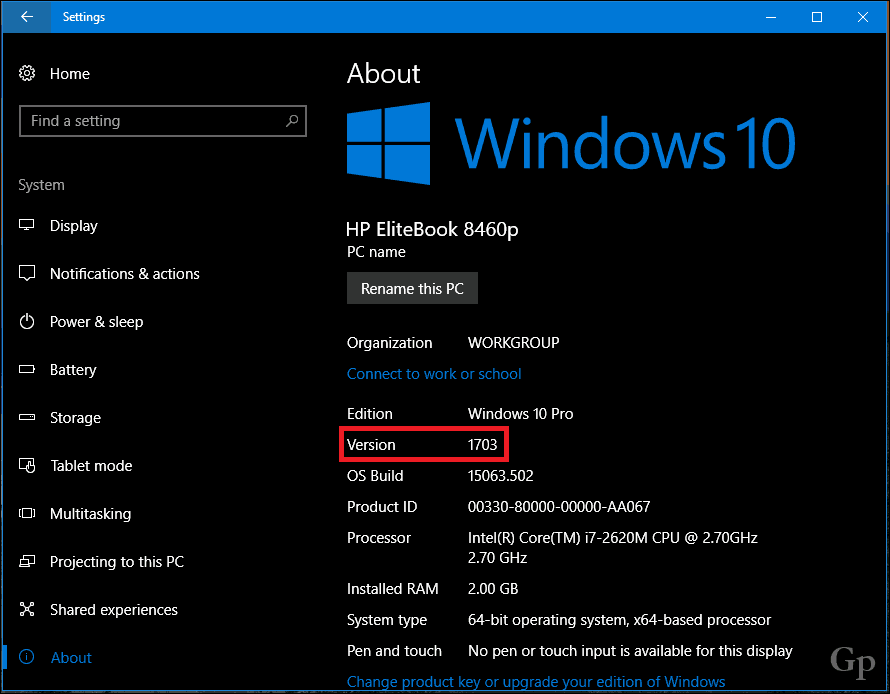
Če ti nadgradite Windows 7 na Windows 10 ali nadgradite Windows 8.1 na Windows 10 prek posodobitve sistema Windows, boste odvisno od izdaje sistema Windows, ki ste jo namestili. Sledi razčlenitev, kaj lahko pričakujete, o čemer smo pisali tudi v našem članku: Odgovore na vprašanja Windows 10.
- Windows 7 Starter bo nadgrajen na Windows 10 Home
- Windows 7 Home Basic bo nadgrajen na Windows 10 Home
- Windows 7 Home Premium bo nadgrajen na Windows 10 Home
- Windows 7 Professional bo nadgrajen na Windows 10 Pro
- Windows 7 Ultimate bo nadgrajen na Windows 10 Pro
In tukaj je, katere različice lahko pričakujete, če nadgrajujete Windows 8.1:
- Windows 8.1 bo nadgrajen na Windows 10 Home
- Windows 8.1 z Bingom bo nadgrajen na Windows 10 Home
- Windows 8.1 Professional bo nadgrajen na Windows 10 Pro
Kakšna je razlika med domačo in različico različice?
Izkazalo se je, da je Windows 10 velika družina edicij, vendar bosta najbolj izpostavljena dva izdaja, ki sta Home in Pro. Microsoft je blagovno znamko razširil na specializirane izdaje, o katerih lahko izveste več v nadaljevanju.
Windows 10 Homeznotraj družine Windows 8 / 8.1 je znana tudi kot Core edition, ki je tudi preprosto znana kot Windows 8 / 8.1 ali Windows 8 / 8.1 Single Language. Ta izdaja ne vključujejo nekatere vrhunske poslovne funkcije, kot so Pridružitev domene, Hyper-V, Urejevalnik pravilnikov skupin, Oddaljeno namizje, Jezikovni paketi ali Šifriranje pogona BitLocker. Glej spodaj:
Windows 10 Proje vrhunska poslovna izdaja, ki podpira napredne zmogljivosti, kot so večprocesorska podpora, več kot 512 GB RAM-a, pridružitev domene, varnostno kopiranje omrežij, skupinska politika, oddaljeno namizje in Hyper-V. Je logični naslednik Windows 7 Professional, Windows 7 Ultimate, Windows 8 / 8.1 Pro. Spodnja pogovorna okna kažejo, da se lahko ta izdaja sistema Windows 10 pridruži domeni Windows Server, si oglejte naš članek za več navodil, kako to storiti.
- Windows 10 Home ali Pro - katera je prava izdaja za vas?
- Windows 10 32 ali 64 bit - Katera je prava arhitektura za vas?
Windows 10 S je nova izdaja za naprave nove generacije, ki se osredotoča izključno na univerzalne aplikacije. Microsoft ga imenuje srce Windows. Windows 10 S, ki temelji na operacijskem sistemu Windows 10 Pro, nima nekaterih zmogljivosti, ki bi jih lahko našli, kot je možnost, da se pridružijo tradicionalnemu aktivnemu imeniku Windows Server ali zaženejo aplikacije ukazne vrstice. Zaradi teh omejitev je Windows 10 S bistveno bolj varen.
Univerzalne aplikacije, znane tudi kot Moderne aplikacije, je mogoče prenesti samo iz Windows Store. So preverjeni in preizkušeni za razliko od klasičnih namiznih aplikacij. Številne priljubljene namizne aplikacije, kot so Adobe Photoshop, Google Chrome ali Mozilla Firefox, ne morejo zagnati v sistemu Windows 10 S.. Microsoft strankam, ki kupujejo nov računalnik, ki je prednameščen z operacijskim sistemom Windows 10 S, olajša nadgradnja na Windows 10 Pro če potrebujejo klasične aplikacije.
Windows 10 Pro Education je še ena različica sistema Windows 10 Pro za učence v šolah. Kot bi imenovali upravljana stranka, vključuje omejitve, da bi bila primerna za učitelje, ki ne želijo motenj, ki bi lahko motile učenje učencev. Funkcije, kot so naslednje, so onemogočene, vendar jih je mogoče kadar koli omogočiti v skupinskem pravilniku: digitalni pomočnik Cortana, nasveti, triki in predlogi, predlogi za Windows Store. Izobraževanje Windows 10 Pro je mogoče pridobiti samo prek Microsoftovih programov za količinsko licenciranje.
Windows 10 Izobraževanje je bil prvič predstavljen z zagonom Windows 10. Različica Microsoftove velike izdaje Enterprise, izdaja Enterprise; Izobraževanje je usmerjeno v zapletena akademska okolja, kot so šole, univerze in nekatere šole. Veliko razlik je na strani upravljanja, globlje varnostne možnosti, ki vključujejo: omarico aplikacij, virtualizacijo aplikacij, zaščito naprav in zaupnikov, neposreden dostop in predpomnilnik podružnice. Funkcije, kot je naslednja, so tudi onemogočene v izobraževanju, vendar jih je mogoče kadar koli omogočiti v skupinskem pravilniku: digitalni asistent Cortana, nasveti, triki in predlogi, predlogi za Windows Store.
Windows 10 Enterprise je Microsoftova premium poslovna izdaja, ki je na voljo v okviru svojih količinskih licenčnih programov. Ta izdaja vključuje vse funkcije izobraževanja in pro, vendar omogoča sistemskim in omrežnim skrbnikom, da omejijo dostop do nekaterih funkcij, kot so Windows Store in druge potrošniške izkušnje.
Cortana je lahko tudi onemogočena in je v nekaterih primerih že onemogočena v izdaji Enterprise. Funkcije vključujejo: Microsoft Dynamic Management, AppLocker, Microsoftova virtualizacija aplikacij, Microsoft Virtualizacija uporabniškega okolja, Direct Dostop, Device Guard, poverilna zaščita, Napredna zaščita pred grožnjami Windows Defender, Windows to Go, BranchCache, Microsoft Desktop Optimization Pakiranje.
Kličeta se dve različici sistema Windows 10 Enterprise E3 in E5. To so del posebnih naročninskih programov, ki omogočajo enostavno nadgradnjo sistema Windows 10 Pro in dostopnost brez Microsoftovega licenčnega programa. Napredna zaščita pred grožnjami Windows Defender je na voljo samo v sistemu Windows 10 Enterprise E5.
Windows 10 Pro za delovno postajo je zadnja izdaja, osredotočena na zahtevne stranke, ki uporabljajo prefinjeno strojno opremo. Windows 10 Pro for Workstation poudarja poudarek na štirih ključnih področjih: odporen datotečni sistem (prvič predstavljen v sistemu Windows 8); obstojen spomin; hitrejša skupna raba datotek prek SMB Direct; in podpora najnovejšim procesorjem vrhunskih delovnih postaj Intel in AMD. Če morate dostopati do 6 TB RAM-a ali do 4 vtičnic CPU-ja, je to izdaja za vas. Windows 10 Pro for Workstation je na voljo samo prek OEM kanalov.
Windows 10 Team je še ena različica sistema Windows 10 Enterprise, zasnovana za naprave z velikim zaslonom. Odstrani veliko funkcij namizja, ki jih najdemo v odjemalcu, in je usmerjena v scenarije, kjer je pomemben vnos na dotik. Skupino Windows 10 lahko najdemo samo v specializiranih napravah, kot je Microsoftov Surface Hub, ki vključuje 55 ali 84-palčni zaslon. Windows 10 Team on Surface Hub je primeren za organizacije s sejnimi dvoranami, v katerih se izvajajo predstavitve, brainstorming in telekonference.
Windows 10 za IoT je bil pred tem označen kot vgrajen v prejšnjih različicah sistema Windows. IoT pomeni Internet of Things, kar pomeni internetne naprave. To so ponavadi netradicionalne PC naprave, kot so ura, naprave, kot so hladilnik, štedilnik ali mikrovalovna pečica. Windows 10 za IoT je na voljo v različici Core in Enterprise. Če vam je všeč graditi, razmisliti in veste, kako nekaj deluje, vam IoT Core to omogoča. IoT Enterprise doda možnosti upravljanja in varnosti, ki jih organizacija morda potrebuje.
Poiščite podrobne informacije o izdaji
Pritisnite Tipka Windows + X in izberite Ukazni poziv (Administrator) Iz skriti meni za hiter dostop.
V ukaznem pozivu dr. vrsta:slmgr.vbs -dli in pritisnite Enter.
Pojavi se pogovorno okno s polnim imenom izdaje. Še ena zanimivost tega pogovornega okna je kanal, iz katerega je operacijski sistem, ne glede na to, ali gre za OEM, maloprodajo, količinsko licenčno stranko.
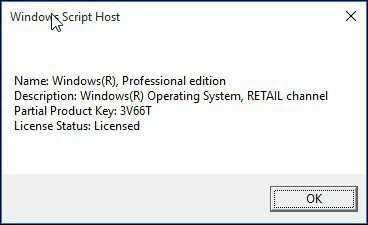
Kaj je kanal?
- OEM pomeni, da gre za vnaprej nameščene različice sistema Windows, ki pogosto prihajajo z novim osebnim računalnikom (HP, Dell, Acer) ali licenco OEM System Builder za osebe, ki gradijo nove računalnike.
- Maloprodaja različice se prodajajo kot skrčen paket, ki ga kupite v trgovini ali prenesete iz Microsoftove trgovine ali na maloprodajno spletno mesto, kot je amazon.com.
- Stranka za količinsko licenco je namenjen podjetjem, ki imajo dovoljenje za velika podjetja, ki v svoji organizaciji nameščajo Windows na več osebnih računalnikov.
Določanje vaše arhitekture Windows 10
Windows 10 je na voljo v 32 in 64-bitni arhitekturi. V bistvu to pomeni, koliko pomnilnika lahko računalnik naslovi. Nekateri računalniki so morda 64-bitni, vendar so omejeni s količino pomnilnika, ki ga je mogoče namestiti. 64-bitni sistem Windows 10 Home podpira do 128 GB RAM-a, medtem ko Windows 10 Pro, Pro Edu, Education in Enterprise 64-bitna podpora do 2 TB RAM-a, Pro for Workstation lahko uporabljajo do 6 TB-jev.
32-bitne različice so omejene na 4 GB RAM-a. Domov je omejena na en procesor; S, Pro, Pro Edu, Education, Enterprise lahko gredo do 2 vtičnice; medtem ko ima Pro for Workstation do 4 vtičnice. Če danes kupite sodoben računalnik, več kot verjetno, vključuje 64-bitni procesor.
Če želite določiti arhitekturo vašega trenutnega sistema, v katerem se izvaja okno 10, pojdite na Nastavitve> Sistem> Vizitka. Tip sistema najdete v desnem stolpcu.
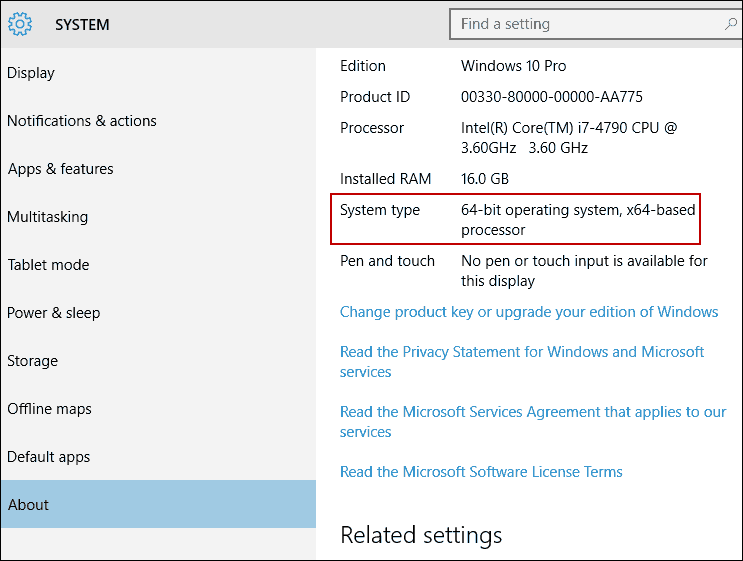
Za več si preberite naš članek: Kako preklopiti iz 32-bitnega v 64-bitni sistem Windows.
Določitev številke zgradbe sistema Windows 10
Kot smo že omenili, Windows 10 predstavlja zadnjo večjo revizijo. Prejšnje različice sistema Windows so prišle na trg vsaka dve ali tri leta in Microsoft to spreminja z operacijskim sistemom Windows 10. Windows ne bo več imel prepoznavnih številk različic, kot sta Windows 11 ali Windows 12. In z uvedbo Windows Insider Program za računalnik in Insider program za Windows 10 Mobile, Microsoft obljublja, da bo še naprej hitro razvijal Windows 10. Kaj to pomeni za vas, če želite bolje prepoznati izdajo sistema Windows 10, bo številka izdelave najboljše mesto za ogled.
Upajmo, da bi vam to moralo pomagati razumeti osnove, kam vodi Microsoft z razvojem WaaS.

